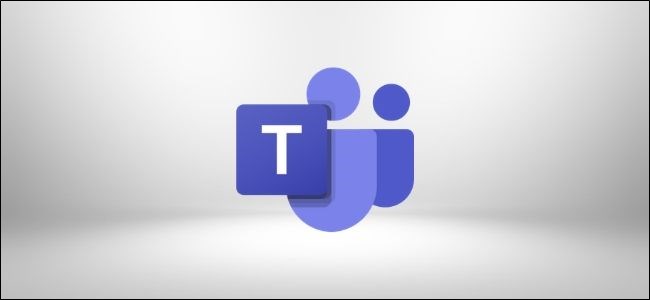
O Microsoft Teams apresenta integração nativa com um número crescente de serviços de terceiros, incluindo armazenamento de arquivos baseado em nuvem como Box, Dropbox Citrix ShareFile e Google Drive. Conecte seu armazenamento existente às equipes para começar a compartilhar e colaborar com apenas alguns cliques.
Por padrão, o Teams oferece acesso ao armazenamento em nuvem por meio do serviço OneDrive da Microsoft . Para importar todas as suas pastas e arquivos do Box, Dropbox, Citrix ShareFile ou Google Drive, comece abrindo o aplicativo Teams para desktop e navegue até a guia “Arquivos” à esquerda. Clique em “Adicionar Cloud Storage” na parte inferior da janela.
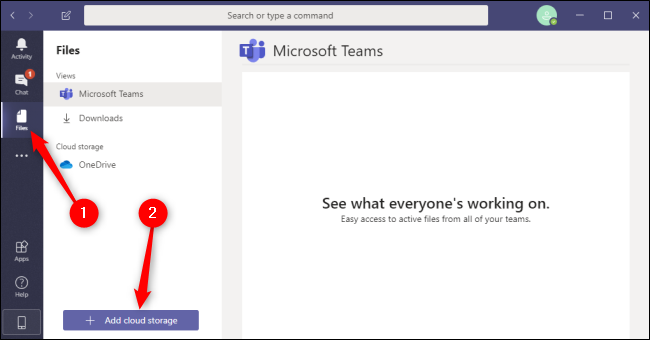
Selecione o serviço de armazenamento de arquivos que você usa e deseja vincular. Se você não tem uma conta com um desses serviços, pode criar uma conta pessoal gratuita no Dropbox , Box , Citrix ou Google .
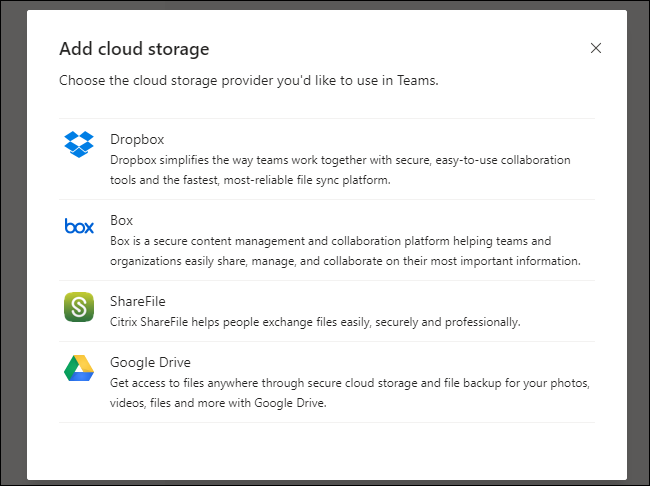
Uma nova janela aparecerá. Digite seu endereço de e-mail e senha para fazer login. Siga as instruções para conceder às equipes a autorização para acessar seus arquivos.
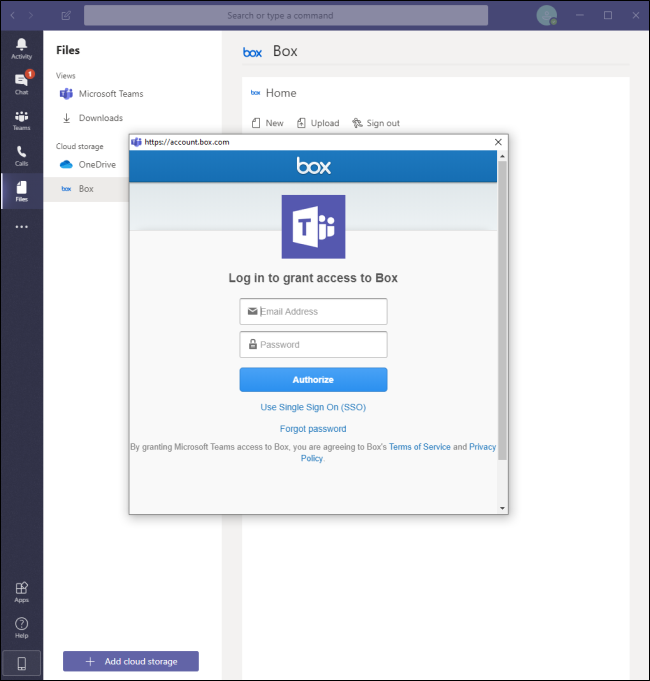
Depois de fazer login, você pode começar a acessar e interagir imediatamente com os arquivos armazenados em seu armazenamento em nuvem de terceiros. Você pode clicar duas vezes em qualquer arquivo ou pasta para abri-lo ou clicar com o botão direito do mouse para interagir ainda mais com o arquivo ou pasta. As atualizações que você fizer no Teams serão enviadas automaticamente para o seu serviço de armazenamento em nuvem e vice-versa.
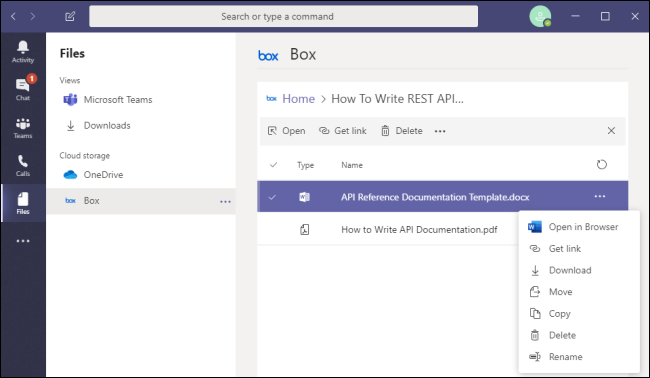
Você sempre pode adicionar mais armazenamento em nuvem de outros serviços. Serviços adicionais e integrações estão disponíveis no menu “Aplicativos”, que você pode acessar clicando no ícone “Aplicativos” no canto inferior esquerdo.
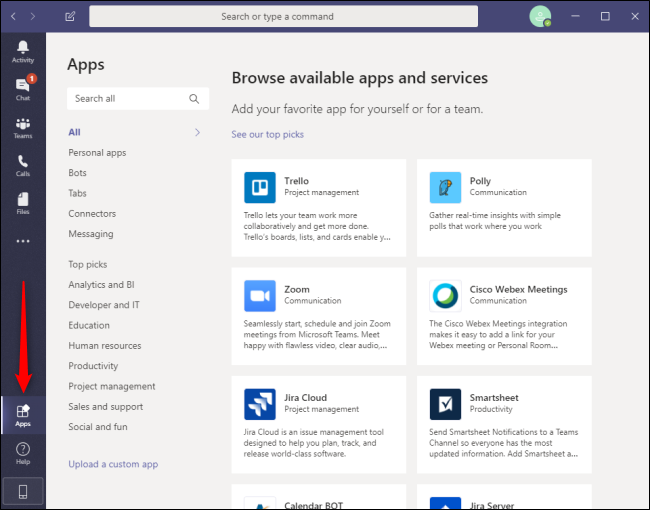
Usar o Teams para colaborar em arquivos armazenados por seu serviço de terceiros pode tornar a vida mais fácil para as empresas, especialmente aquelas que operam com freelancers ou trabalhadores remotos. É também a melhor maneira de garantir que sua empresa atenda às necessidades de funcionários e clientes, independentemente do serviço que eles usam para gerenciar seus arquivos na nuvem.


